*本サイトはアフィリエイトプログラムを利用しています。
ECサイトにおいて、顧客の利便性を高めるチャットボット。Shopifyには公式が提供するShopify Inboxというチャットボットアプリがあります。
「Shopify Inboxってどんなアプリ?」
「導入方法や使い方が知りたい」
この記事を読むことで上記のような疑問が解決します。
Shopify Inboxを導入することで、顧客体験の向上や業務の効率化といったメリットが得られます。この記事を参考に導入を検討してみてください。
Shopify Inboxとは?
Shopify InboxはShopify公式が提供するチャットボットアプリです。アプリの特徴やメリット・デメリットを紹介します。
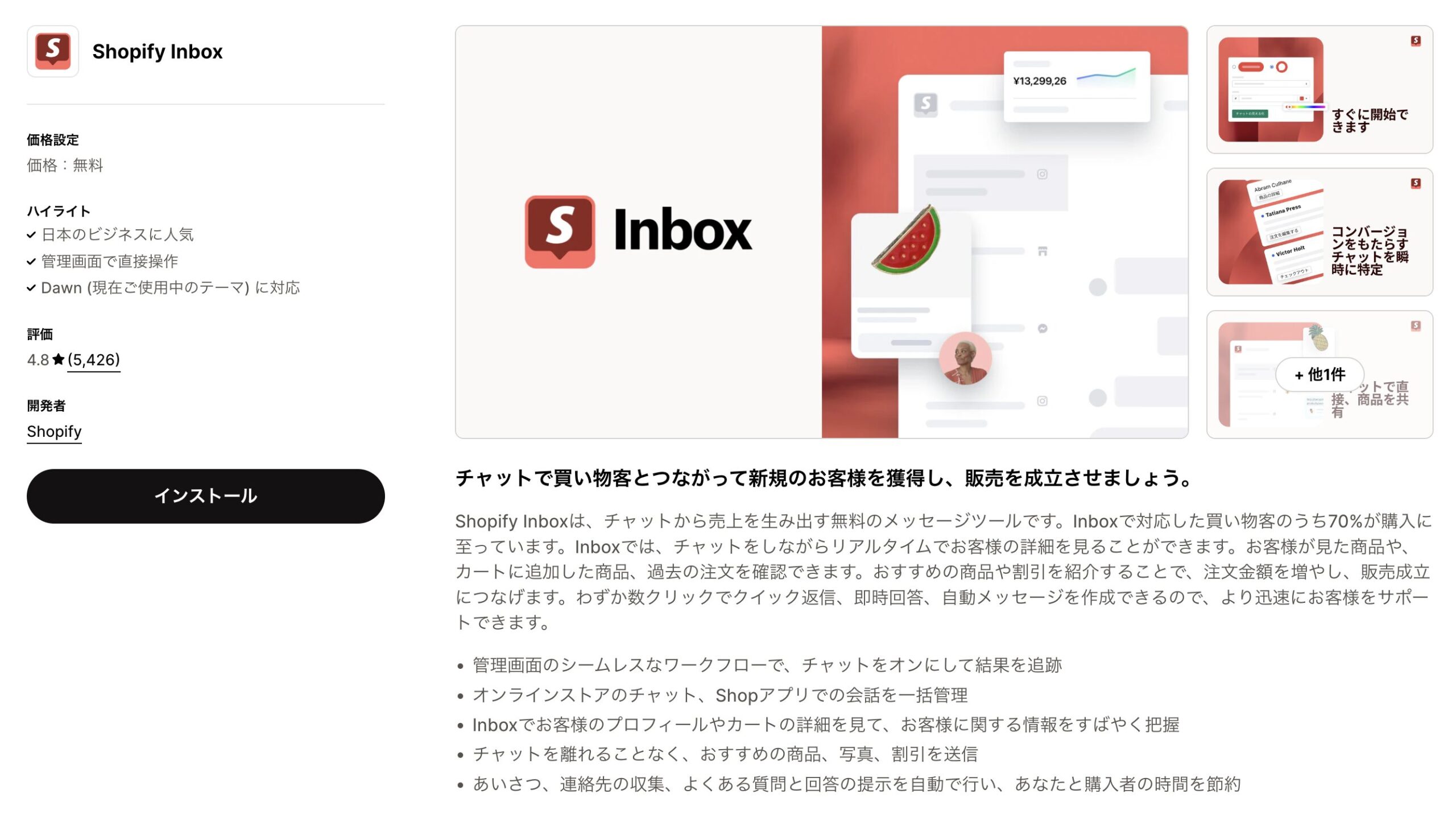
Shopify Inboxの概要と特徴
Shopify Inboxは、Shopifyストアのオーナーなら誰でも利用できるチャットボットアプリです。チャットボットとはECサイトに訪れたユーザーに対して、テキストで対話をし、購買体験をサポートするツールのことです。
全ての機能を無料で利用できる点が、Shopify Inboxの最大の特徴と言えます。それでいてECサイト運用に必要な機能はほとんど備えており、使い勝手も抜群です。さらに操作画面はわかりやすく、設定も簡単。
小規模から大規模まで全てのストアにおすすめできます。
Shopify Inboxのメリット・デメリット
Shopify Inboxの導入で得られる最大のメリットは、顧客の疑問を即座に解決し、購入決定の後押しができる点です。これは売り上げアップに直結します。チャット中にクーポンコードを提示することも可能で、売り上げアップキャンペーンと連携できます。
またチャットボットツールを導入する際、設定が複雑なことやプログラミングスキルが求められることも少なくありません。しかしShopify Inboxに特別なスキルは不要で、ITリテラシーが高くない方でも簡単に導入できます。
一方で、Shopify Inboxのデメリットは、機能が限定的な点です。特に昨今のAIチャットボットのように、全ての応対を自動化する機能や、チャットの内容を分析するような機能はありません。
またデザインについても柔軟性は高くないため、サイトによってはあまり馴染まない可能性もあります。
でECサイト構築・運用支援-Shopifyの作成・制作、運用代行.jpg)
Shopify Inboxの主な機能を紹介!
Shopify Inboxの主な機能について紹介します。
クイック回答と自動応答
クイック回答とは、顧客からのよくある質問と回答を事前に設定しておき、顧客の疑問をスムーズに解決する機能のことです。この機能によりユーザーはその場ですぐに疑問が解決するため、離脱の防止につながります。
自動応答とは、営業時間外や手が離せないときに自動でメッセージを送付する機能です。問い合わせ後に一次返信があるだけで顧客は安心します。このような対応は、顧客との信頼関係の構築にもつながるでしょう。
チャット機能
チャット機能は、カスタマーサポートの担当者が顧客とチャットコミュニケーションを取るための機能です。チャットを通じて、クイック返信では解決できない顧客の疑問を解決し、購入決断を後押しすることが可能です。
クーポンコード提示
顧客とのチャット中にクーポンコードを提示して、顧客の購買意欲を高めることも可能です。顧客がクーポンコードをクリックすると、カート内の商品に自動的に適用されます。
Shopify Inboxの導入方法
Shopify Inboxの導入方法について解説します。
インストールと初期設定の手順
Shopify Inboxを導入する際は、Shopifyアプリストアからインストールします。
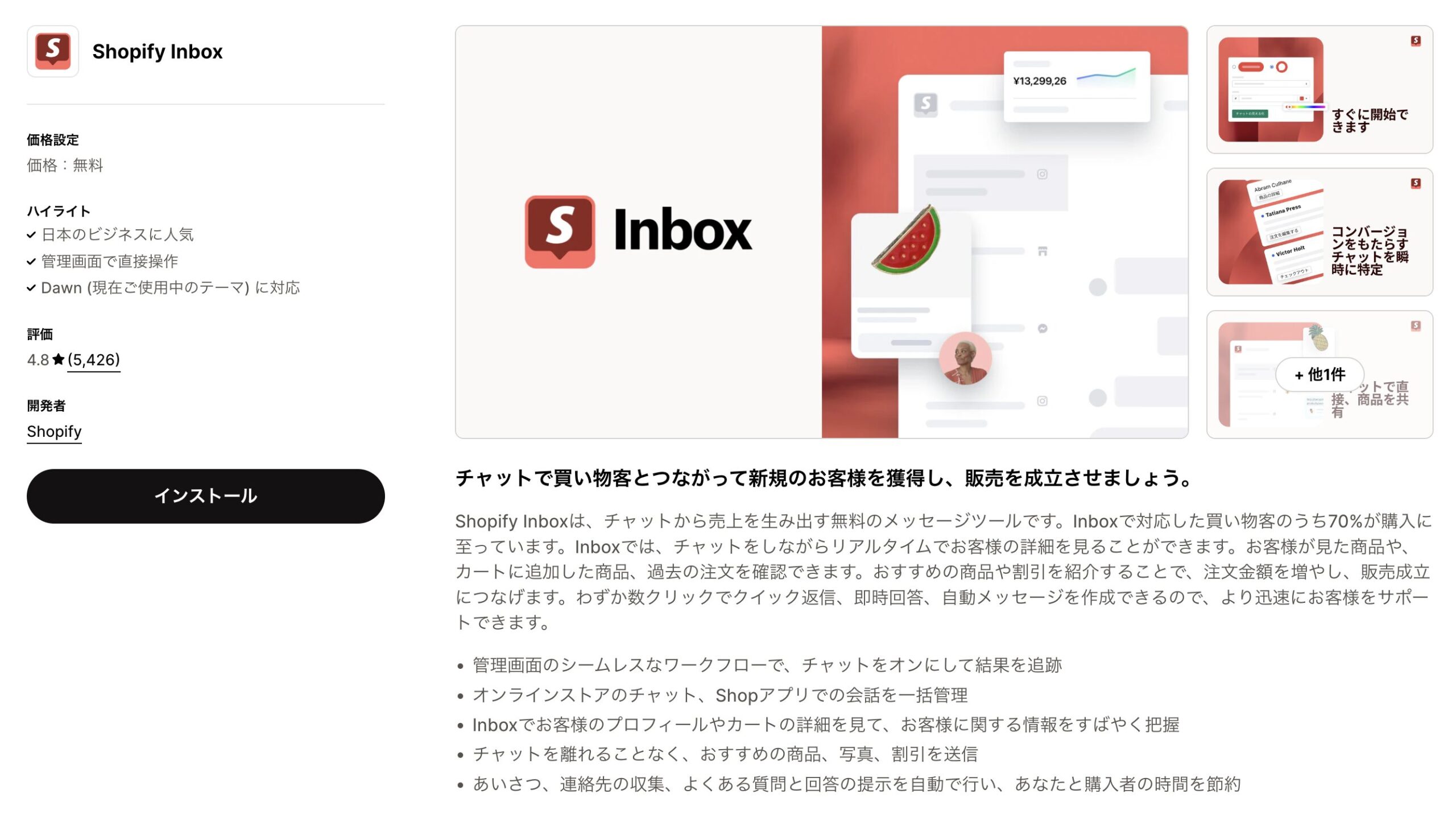
インストールされると販売チャネルに追加されます。
顧客からのメッセージを確認する場合には、「メッセージを表示」をクリックして、Shopify Inboxの専用画面を表示します。
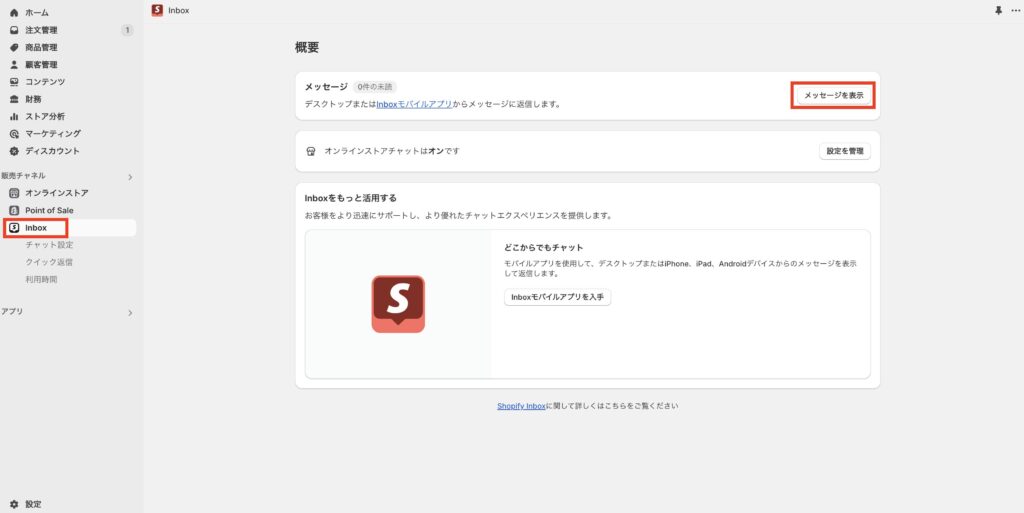
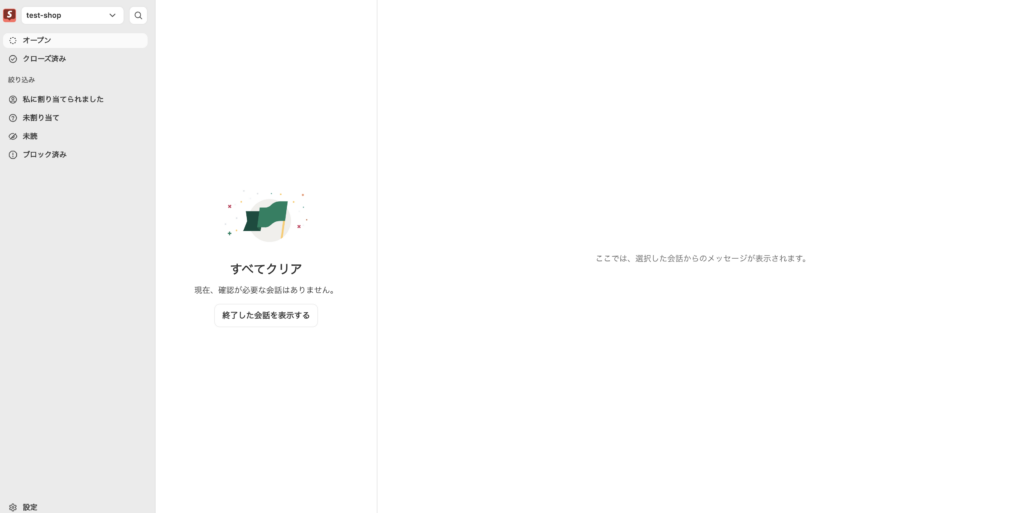
この画面に随時メッセージが表示されます。メッセージを見逃さないように通知設定をしましょう。「設定」 > 「通知」の順に選択します。
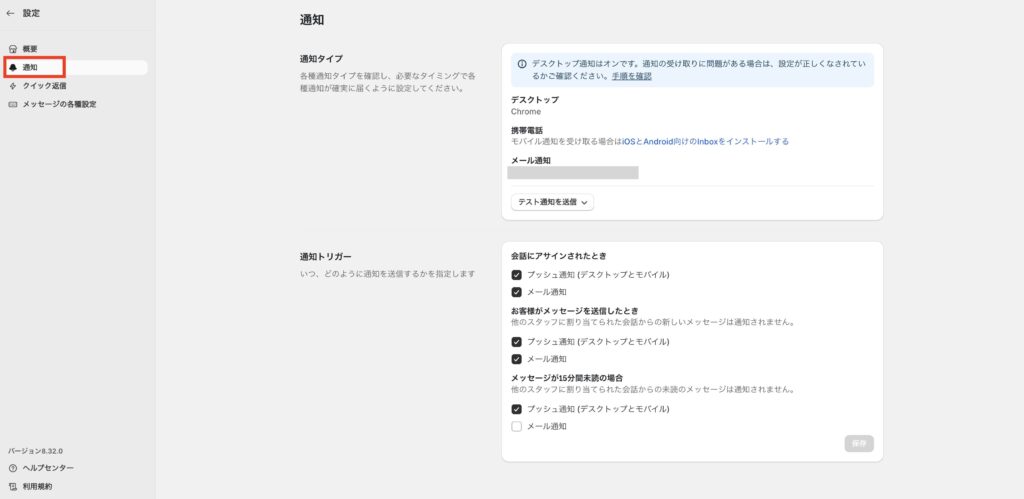
モバイルアプリ、メールなどに通知が配信できます。通知トリガーはデフォルト設定のままがおすすめです。
Shopify Inboxにはモバイルアプリもあります。アプリを活用することで、お客様からの質問をスマートフォンなどのモバイル端末で受信、返信することが可能です。
Shopify Inboxのメニュー画面で「Inboxモバイルアプリを入手」をクリックします。スマートフォンなどでQRコードを読み取ります。
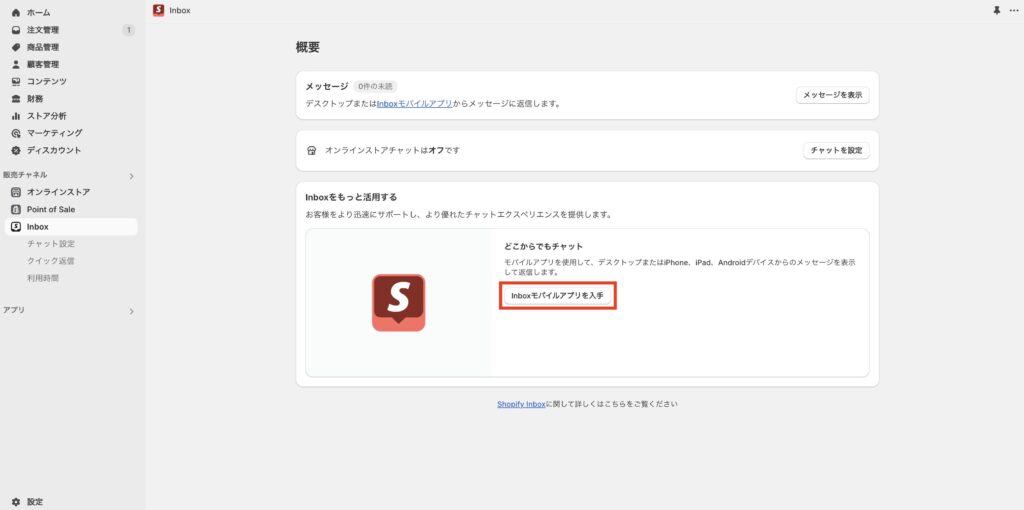
モバイルアプリをインストールします。
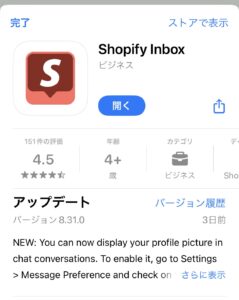
ストアアカウントでログインします。
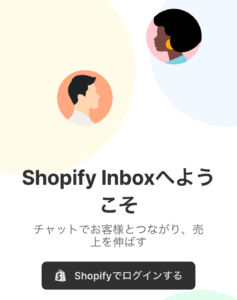
通知は有効にしておきましょう。
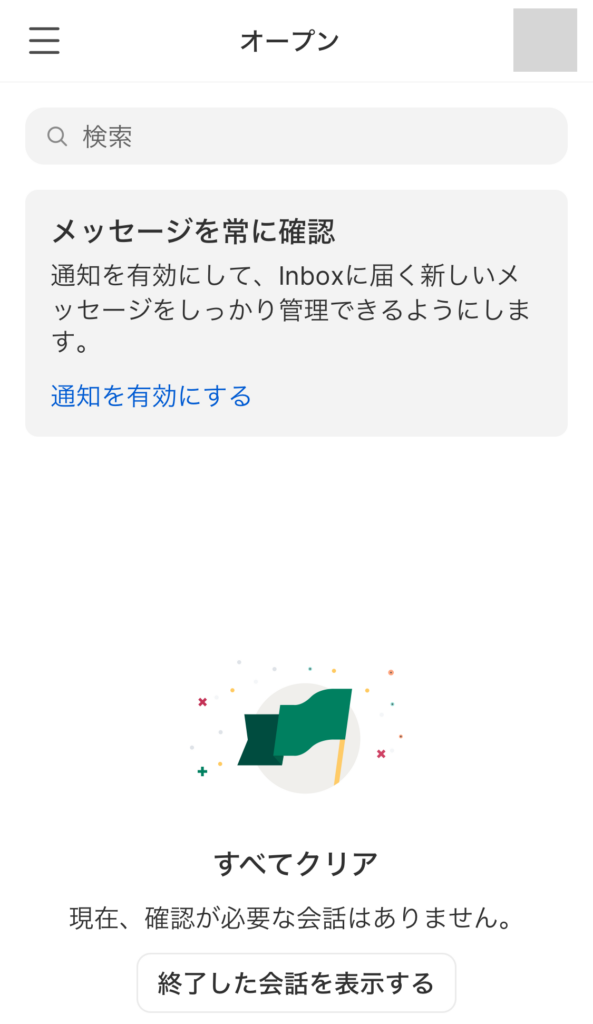
チャットボットのデザインとカスタマイズ方法
次にチャットボットの外観デザインをカスタマイズします。メニュー画面の「概要」から「チャットを設定」をクリックします。
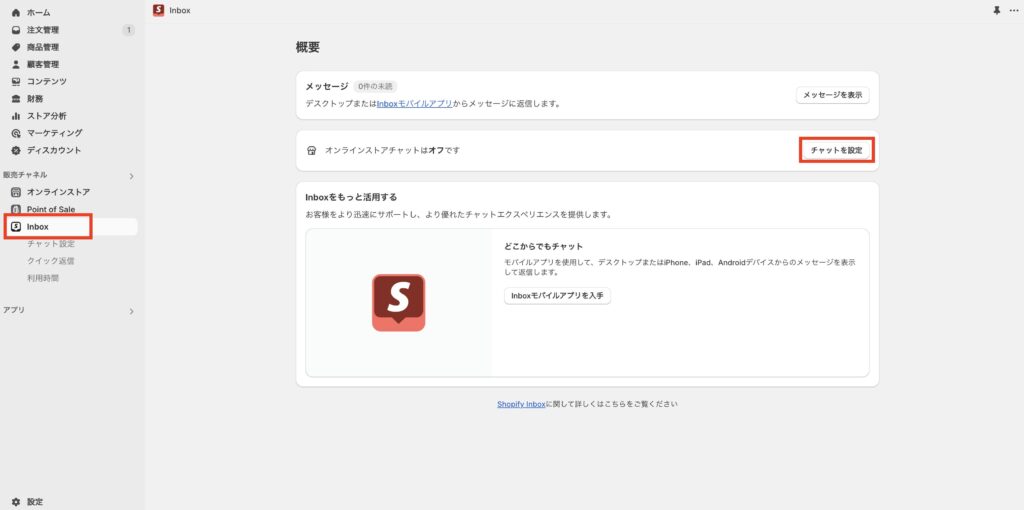
遷移したカスタマイズ画面にてトグルスイッチをオンにすると、ストア画面にチャットボットが表示されます。
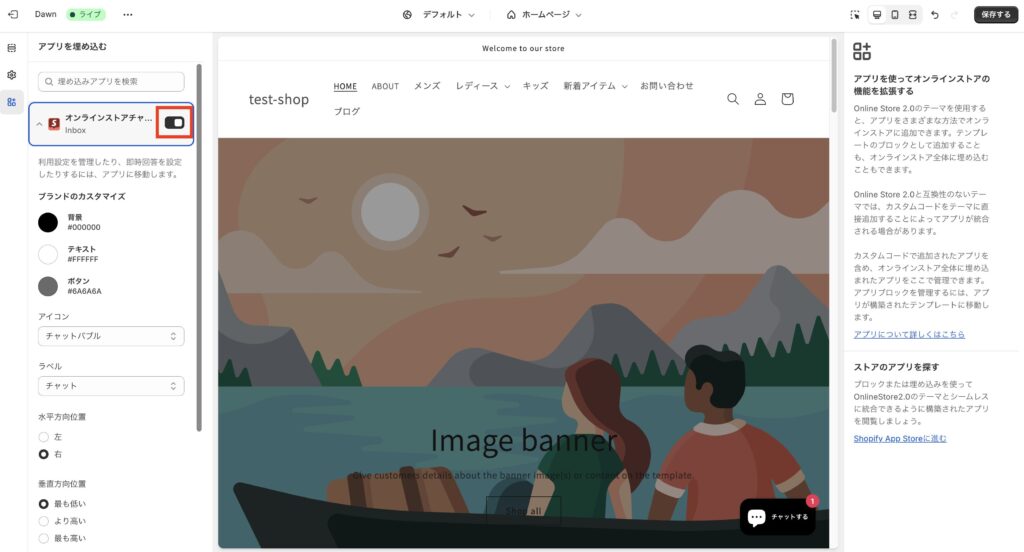
Shopify Inboxの設定メニューを開くと外観や表示位置の設定などが可能です。赤枠の箇所で、アイコンやチャットボットの背景、テキストの色などを設定します。
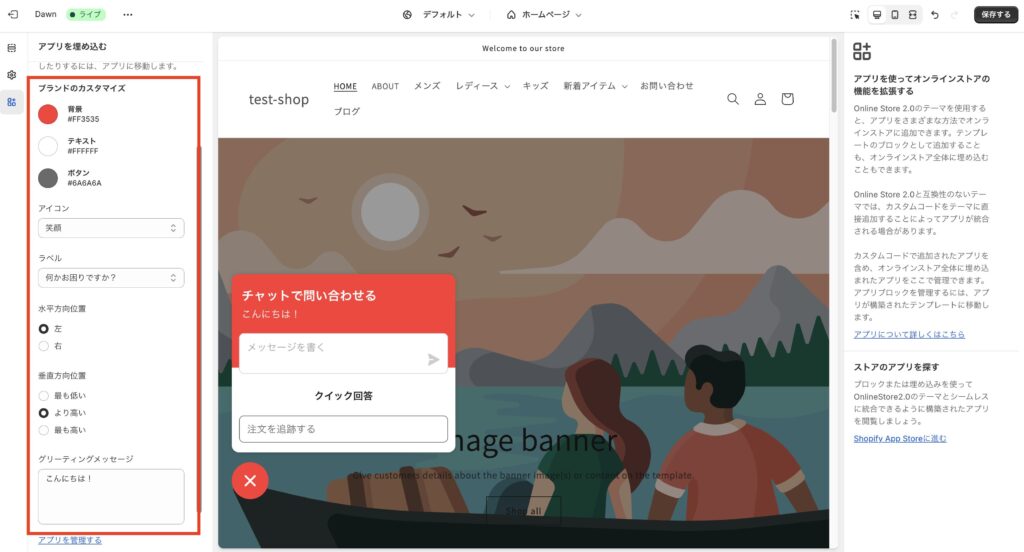
「アイコン」はチャットボット内のアイコンの形状で、「チャットバブル」「笑顔」などがあります。「ラベル」は表示されるテキストで、「サポート」「何かお困りですか?」などが選べます。チャットボットの表示位置も指定可能です。
グリーティングメッセージとは、ユーザーがページに訪れた際に表示される挨拶のメッセージです。これらを設定したら、右上の「保存する」をクリックします。
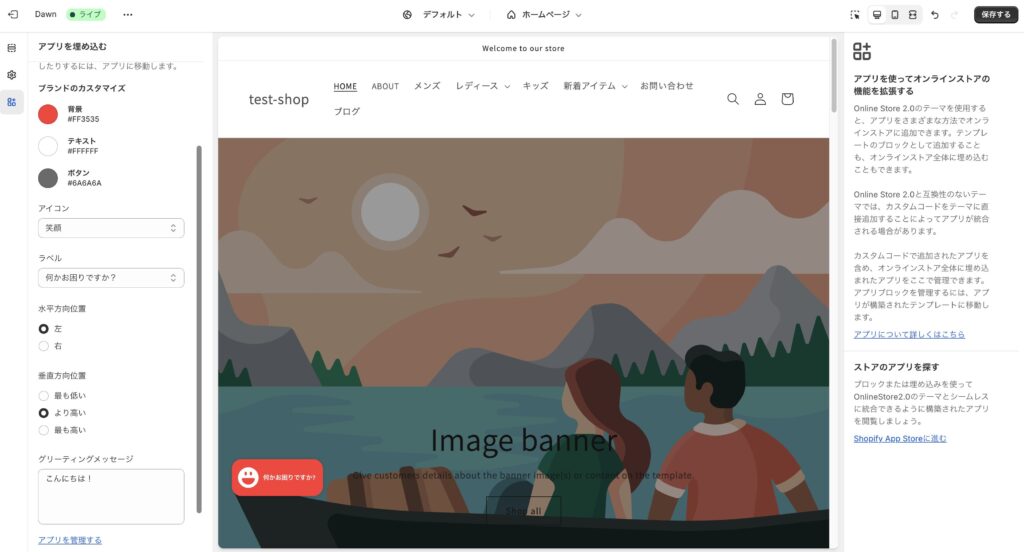
Shopify Inboxの効果的な使い方
Shopify Inboxはシンプルなアプリですが、とても優秀です。この章ではShopify Inboxの効果的な使い方と設定方法を紹介します。
クイック回答|顧客を待たせずに疑問を解決
Shopify Inboxには「クイック回答」という機能があります。クイック回答はチャットボット上によくある質問を表示しておき、顧客が項目をクリックするとすぐに回答が表示される機能です。
この機能を活用することで、顧客が疑問に思ったことを即座に解決できるため、離脱防止やコンバージョン率の向上が期待できます。
「クイック回答」機能の設定方法を解説します。
「チャット設定」 > 「クイック回答」の項目にある「即時回答を作成する」をクリックします。
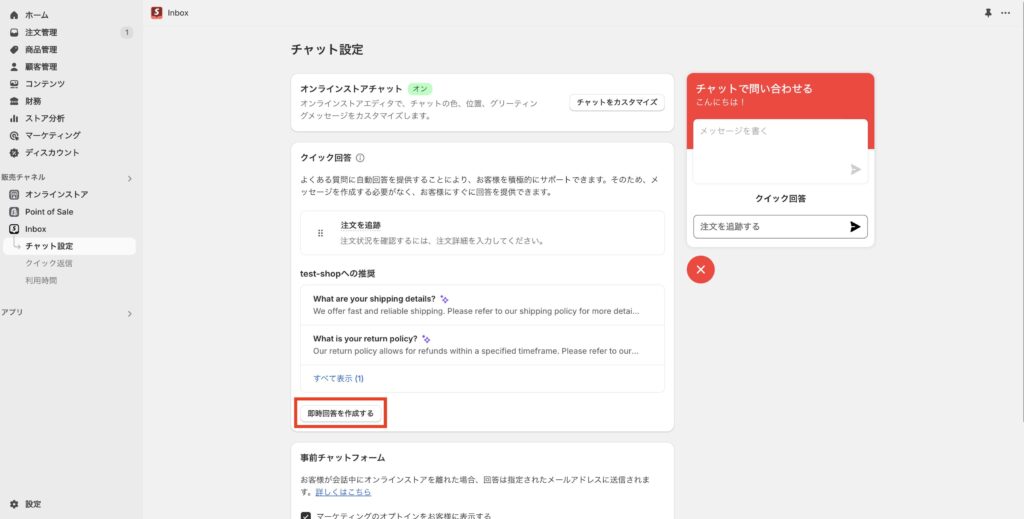
よくある質問を「質問」の箇所に、その回答を「回答」の箇所に入力します。入力した文章がどのように表示されるかが、右側にイメージ図で表示されます。
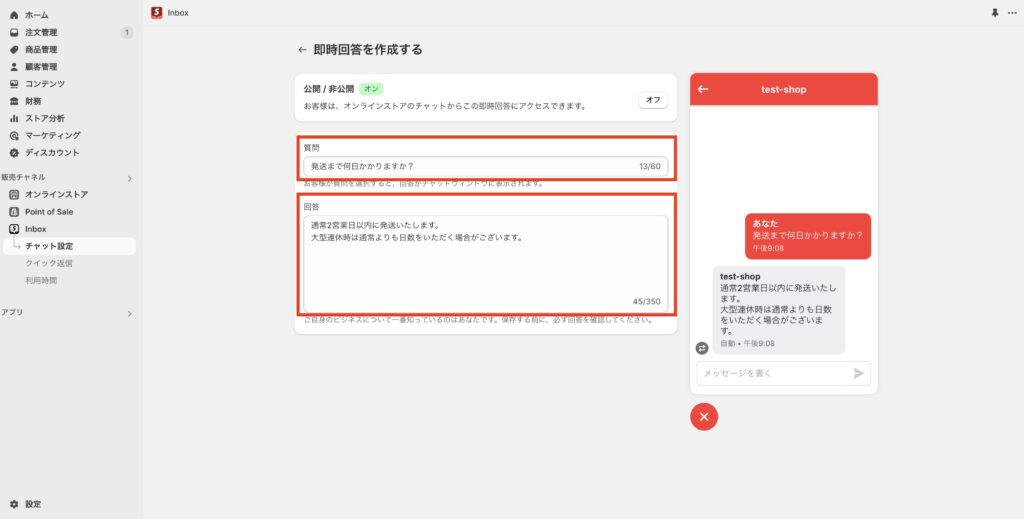
問題なければ「保存」をクリックします。以下のようにストア画面に表示されます。
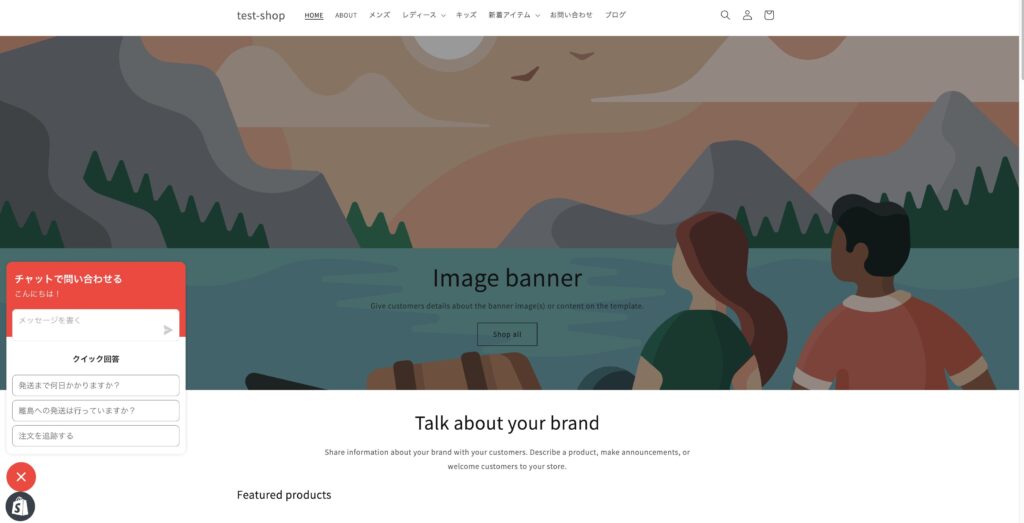
クイック返信|顧客への応答スピードを向上
次に紹介するのは「クイック返信」の機能です。この機能は、お客様に対してよく返信するメッセージをテンプレートとして登録しておくものです。これにより、カスタマーサポートの担当者は顧客への応対を迅速に行うことができ、作業の効率化と顧客満足度の向上が期待できます。
「クイック返信」の設定方法も解説します。
まず「クイック返信」 を選択。そして「クイック返信を作成」をクリックします。
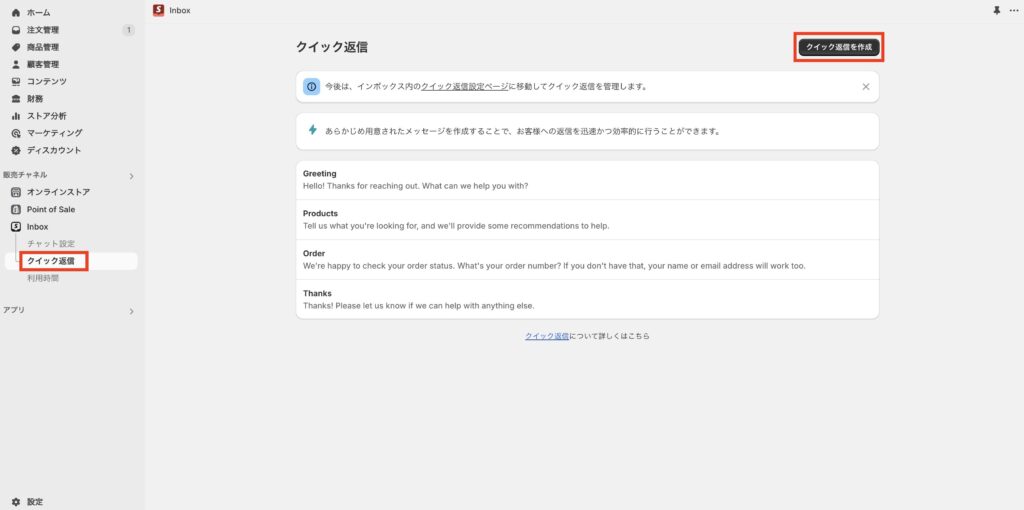
「ショートカットのタイトル」にはクイック返信のタイトルを簡潔に入力し、「回答」には返信の内容を入力します。返信内容のイメージが右側に表示されます。
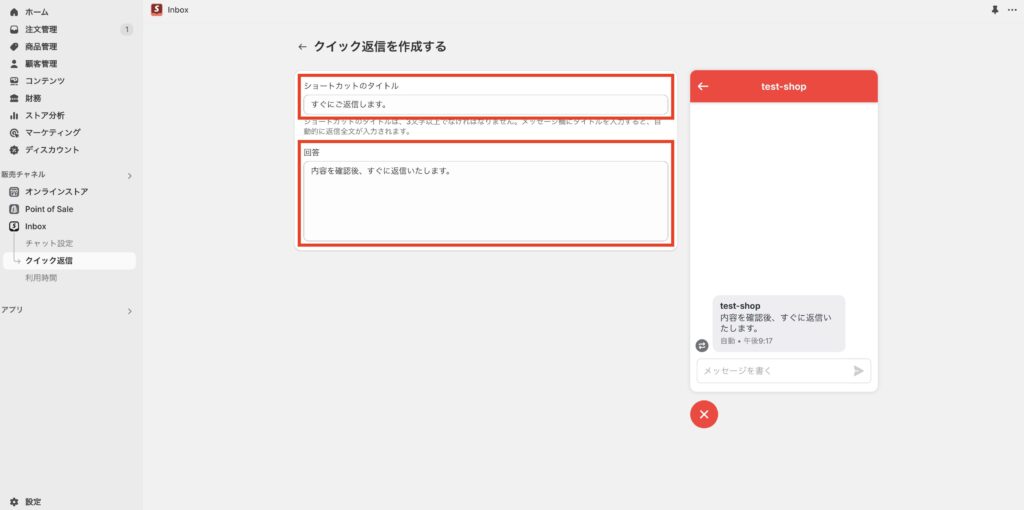
「保存」をクリックします。よく使う返信のテンプレートを複数登録しておくと良いでしょう。
Shopify Inboxを活用して、ユーザーエクスペリエンスを高めよう!
この記事ではShopify公式が提供するチャットボットアプリ「Shopify Inbox」について、特徴や導入方法、使い方などを解説しました。
Shopify Inboxを導入することで、ストアのユーザーエクスペリエンスを高めることができ、コンバージョン率の向上が期待できます。またShopify Inboxの機能を最大限活用することで、ストア運営の業務効率化も実現可能です。
今回の内容を参考に、ぜひShopify Inboxの導入を検討してみてください。
おすすめShopifyアプリ







